SolidWorks2016简体中文绿色版
solidworks2016是一流的专业三维建模软件,solidworks2016大幅度简化了设计过程,以前用户画圆弧轮廓需要几分钟,现在只需几秒钟就能完成,可以满足你的产品开发过程的所有需求同时,还有数百个新功能,帮助设计师和工程师更好地专注于设计,解决复杂问题,理顺并行设计流程,使设计迅速落实到制造中。
PS:这里为大家带来的是SolidWorks2016简体中文绿色版下载,有需要的小伙伴就可以下载安装使用~
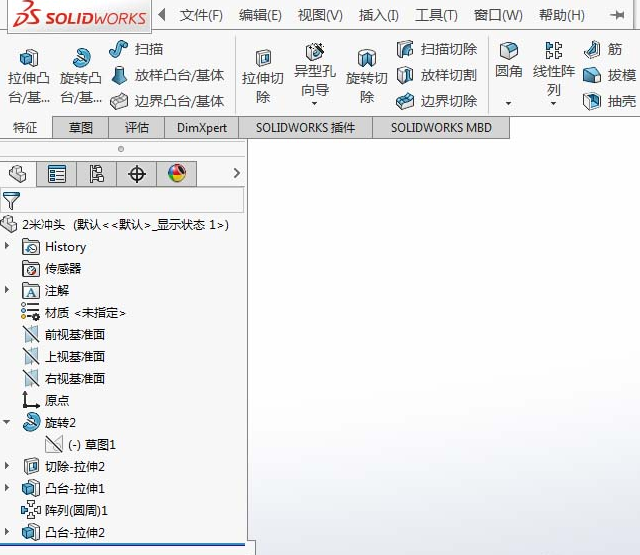
SolidWorks2016主要功能:
1、用户界面:
用户界面重新设计
针对高分辨率屏幕改进的用户界面缩放
带颜色选项的新图标样式
重新设计的三重轴
选择导览列
2、可展开 PropertyManager 输入框
3、装配体:
部件预览窗口
复制多个部件
全局替换失败的配合参考
配合控制器
镜像装配体特征
在 FeatureManager 设计树中重命名部件
将子装配体替换为多实体零件
4、SOLIDWORKS Costing:
Costing 装配体报告
基于规则的 Costing
5、工程图和出详图:
自动边框
标识注解
缩短线性尺寸
工程图中的模型断开视图
零件和装配体水印
重新排列堆叠零件序号
6、eDrawings:
旋转模型
测量单位
7、SOLIDWORKS Electrical:
使用 eDrawings 标注文档
与 CircuitWorks Lite 集成
特性侧面板
8、SOLIDWORKS PDM:
使用 PDF 插件修改 PDF 的自定义属性 (仅限 SOLIDWORKS PDM Professional)
SOLIDWORKS PDM Standard
将修订版变量同步到修订版编号
9、导入/导出:
导出到 IFC 4.0 格式
导入 PTC Creo 3.0 文件
10、模型显示:
标注改进
11、零件和特征:
使用“圆形轮廓”创建杆和管筒
创建双向扫描
曲率连续边线圆角
螺纹
相交和剪裁曲面工具的动态预览
平铺曲面增强

SolidWorks2016性能改进:
1、性能改进针对常用工具解决众多客户所引发的软件性能报表 (SPR) 问题。 这些报表通常涉及大型零件、装配体或样式。 已得到解决的特定功能包括: 打开零件、打开装配体、打开工程图、编辑功能、重建、拉伸、移动零部件、样式重建、配置更改以及扩展和删除切割清单。 除此之外,它还解决以下领域的问题:
(1)使用装配体可视化选择大量零部件。
(2)使用按大小选择工具创建动态预览。
(3)在装配体中重新生成图形显示。 如果您在工具 > 选项 > 文档属性 > 图像质量中更改上色和草稿品质 HLR/HLV 分辨率,则改进将非常显著。
2、工程图
(1)性能评估工具可检查工程图,并列举诸如工程图视图、草图实体和参考引用文件之类工程图要素的重建时间。
(2)FSAA(全屏反走样)经过修改可解决性能问题。
3、eDrawings:eDrawings 已经过测试,对于大型零件和装配体以及对于诸如旋转、平移和缩放之类模型操纵可提供更佳帧速率而且更加平稳。
4、草图绘制
和 SOLIDWORKS 2015 相比较,草图绘制功能的性能问题得到解决且测试表明:
(1)使用大量草图线段时,草图轮廓上的推理更加快速。
(2)借助多个可见尺寸标示,草图的响应性得到改进。 之前,在大型草图中突出显示和选择尺寸时速度很慢。
(3)在具有大量草图实体的草图上使用鼠标滑轮进行缩放时速度更快。
(4)将多个草图实体添加至移动、复制和比例草图工具时,延迟时间更短。
5、SOLIDWORKS PDM:性能问题得到解决,因此设置和配置的菜单和搜索工具窗口显示更加迅速。 测试表明,某些情况下某些操作的性能得到改进。 例如,在数据库服务器出现高延迟或库中包含大量文件夹的情况下,启动集成搜索和搜索工具访问搜索收藏和搜索卡时可看到明显改进。
用户界面 在包含大量零部件的大型装配体中,当您键入输入时,FeatureManager 设计树过滤器可能较慢或无响应。 您可能需要在每次键盘输入后等待系统处理信息,然后才能再次响应。 现在,软件等待您在过滤器框中键入时产生的“暂停”,之后才开始过滤 FeatureManager 设计树。
